Serie: Einrichten von CX Cloud, Digital und KI für Salesforce Service Cloud Voice
Anwesenheitsstatus erstellen und Benutzerprofilen zuweisen
- Zuweisen von Sicherheit auf Feldebene
- CX Cloud, Digital und KI für Salesforce Service Cloud einrichten
- Erstellen Sie Servicekanäle
- Zuweisen von Sicherheit auf Feldebene
- Erstellen von Präsenzbenutzer- und Routingkonfigurationen
- Erstellen Sie Sicherungswarteschlangen für die Flows
- Erstellen Sie Flows zum Weiterleiten von Experience- und Email Experience-Objekten
- Erstellen Sie Datensatzseiten für die Experience-Objekte
- Erstellen eines OAuth-Clients für Salesforce Service Cloud Voice
- Integrieren Sie Einstein Next Best Action in Salesforce
- Erstellen Sie eine Lightning-App für CX Cloud, Digital und KI für Salesforce Service Cloud
- Erstellen von Präsenzbenutzer- und Routingkonfigurationen
Erstellen Sie in Salesforce Anwesenheitsstatus und weisen Sie diese den Benutzerprofilen zu. Erstellen Sie die folgenden Anwesenheitsstatus, die mit dem Genesys Cloud Messaging-Dienstkanal verbunden sind:
- Verfügbar
- Verfügbar in der Warteschlange
- Beschäftigt
So erstellen Sie den Anwesenheitsstatus „Verfügbar“:
- Suchen Sie auf der Setup-Startseite im Feld „Schnellsuche“ nach Anwesenheitsstatus und klicken Sie auf Anwesenheitsstatus .
- Klicken Sie auf Neu.
- Unter dem Grundinformation geben Sie den Statusname als Verfügbar .
- Unter dem Statusoptionen wählen Sie Online .
- Unter dem Servicekanäle Wählen Sie im Abschnitt die Servicekanäle aus, z. B. Genesys Cloud-E-Mail , Genesys Cloud Messaging , Nachrichten , Und Telefon im Verfügbare Kanäle Liste.
- Klicken Hinzufügen , um die ausgewählten Servicekanäle in den Ausgewählte Kanäle Liste.
Klicken Sie auf das Bild, um es zu vergrößern.
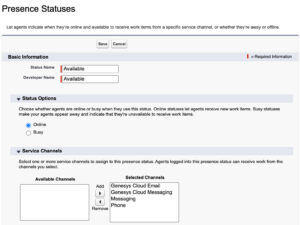
- Klicken Sie auf Speichern.
So erstellen Sie den Dienstpräsenzstatus „In Warteschlange verfügbar“:
- Suchen Sie auf der Setup-Startseite im Feld „Schnellsuche“ nach Anwesenheitsstatus und klicken Sie auf Anwesenheitsstatus .
- Klicken Sie auf Neu.
- Unter dem Grundinformation geben Sie den Statusname als Verfügbar in der Warteschlange .
- Unter dem Statusoptionen wählen Sie Online .
- Unter dem Servicekanäle Wählen Sie im Abschnitt die Servicekanäle aus, z. B. Genesys Cloud-E-Mail , Genesys Cloud Messaging , Nachrichten , Und Telefon im Verfügbare Kanäle Liste.
- Klicken Hinzufügen , um die ausgewählten Servicekanäle in den Ausgewählte Kanäle Liste.
- Klicken Sie auf Speichern.
So erstellen Sie den Anwesenheitsstatus „Beschäftigt“:
- Suchen Sie auf der Setup-Startseite im Feld „Schnellsuche“ nach Anwesenheitsstatus und klicken Sie auf Anwesenheitsstatus .
- Klicken Sie auf Neu.
- Unter dem Grundinformation geben Sie den Statusname als Beschäftigt .
- Unter dem Statusoptionen wählen Sie Beschäftigt .
Klicken Sie auf das Bild, um es zu vergrößern.
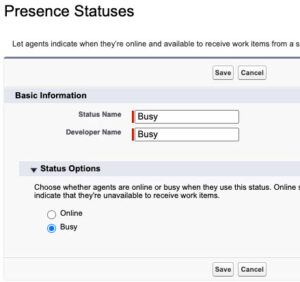
- Klicken Sie auf Speichern.
Zuweisen von Service-Präsenzstatus zu Benutzerprofilen
So weisen Sie den Benutzerprofilen die Dienstpräsenzstatus zu:
- Suchen Sie auf der Setup-Startseite im Feld „Schnellsuche“ nach „Profile“ und klicken Sie auf Profile .
- Klicken Sie auf ein Agentenprofil, um dessen Einstellungen zu öffnen.Hinweis: Klicken Sie nicht auf das Bearbeiten Verknüpfung.
- Drücke den Zugriff auf den Service-Präsenzstatus aktivieren Verknüpfung.
- Klicken Bearbeiten .
- Unter dem Verfügbare Servicepräsenzstatus Wählen Sie die Servicepräsenzstatus aus, wie z. B. Verfügbar , Verfügbar in der Warteschlange , Und Beschäftigt .
- Klicken Hinzufügen um die ausgewählten Service-Präsenzstatus zum Benutzerprofil hinzuzufügen.
Klicken Sie auf das Bild, um es zu vergrößern.
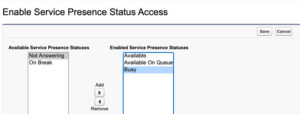
- Klicken Sie auf Speichern.

